Sådan finder du din Dell bærbare modelnummer
Hvad skal man vide
- Letteste: Find Dell Laptop-modelnummeret på identifikationsmærkaten på den bærbare computer.
- Næste nemmeste: Højreklik på Start > System > Indstillinger (Om) Skærm > Enhedsspecifikationer.
- Alternativer: Brug Dell SupportAssist-applikation, Windows System Information Window, eller gå ind i BIOS-indstillinger.
Denne artikel viser dig, hvordan du finder Dells bærbare modelnummer ved hjælp af identifikationsetiketten, enhedsspecifikationerne og Dell Support Assistant.
Find modelnummeret fra identifikationsetiketten
Produktetiketter, der er klistret på den bærbare computers krop eller papemballagen, kan indeholde Dells bærbare modelnummer. Placeringen af produktetiketten kan variere. Ifølge Dell Support skal du se på disse steder:
- Bunddæksel, bund eller bagside af produktet
- Batterirum
- Skærm, tastaturbeklædning eller håndledsstøtte
Det Reg model med et alfanumerisk tal angiver den specifikke model. Mærkaten viser andre alfanumeriske oplysninger, såsom servicemærket, oprindelsesland, IEC-nummeret (Information Technology Equipment Safety), Dell-varenummeret (DP/N) osv.
Servicemærket er et vigtigt nummer. Du kan find dine Dell-supportmuligheder med servicekoden, ekspresservicekoden eller serienummeret.

Gå til Windows-indstillinger
Windows System-skærmen viser enhedskonfigurationen. Der er flere måder at få adgang til skærmen Indstillinger på. Denne metode fører dig direkte til About skærm, hvor Dell nævner modelnummeret.
Højreklik på Start knappen og vælg System fra menuen.
Windows-indstilling åbnes på Om skærmen.
-
Mærke og modelnummer er angivet under Enhedsspecifikationer.
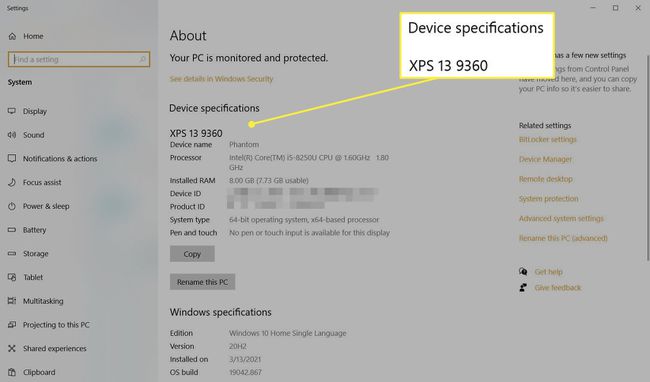
Brug Dell SupportAssist-applikationen til Windows
SupportAssist er et Dell-vedligeholdelsesprogram, der leveres forudinstalleret på alle Dell-pc'er. Hvis det mangler, skal du downloade og installere det fra Dells supportwebsted. Appen viser modelnummeret på startskærmen.
Åbn Windows-søgning fra menuen Start. Type SupportAssist.
Vælg SupportAssist i søgeresultaterne.
-
SupportAssist-startskærmen starter og viser den bærbare computers modelnummer, servicemærke og andre detaljer.

Brug Windows System Information Window
Windows System Information er et administrativt værktøj med en omfattende oversigt over en computers specifikationer, inklusive din Dell bærbare modelnummer. Der er flere måder at åbne den på.
- Gå til Start og skriv derefter "systemoplysninger” i søgefeltet. Vælg resultatet.
- Brug Windows + R genvej for at åbne boksen Kør. Type "msinfo32” i feltet Åbn. Trykke Gå ind.
- Gå til Start > Windows administrative værktøjer > Systemoplysninger.
Vinduet Systeminformation åbnes på Resumé skærmen. Gå ned i kolonnen Elementer til System model. Den angivne værdi er Dells bærbare modelnummer.
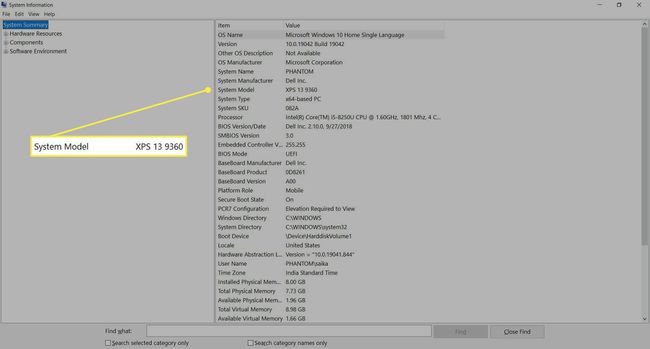
Brug den bærbare computers BIOS-indstillinger
Du behøver ikke at indtaste Windows for at finde din bærbare computers modelnummer. Indtast BIOS, når computeren starter, for at finde oplysninger om hardwaren og modelnummeret på den bærbare Dell-computer.
Tænd for din computer.
Så snart Dell-logoet vises på skærmen, skal du trykke på F2 tast én gang i sekundet for at få adgang til BIOS. Hvis F2-tasten ikke virker, skal du bruge alternativ BIOS-tastkombinationer.
-
Se efter den bærbare computers modelnummer på BIOS-hovedskærmen. Dell inkluderer andre detaljer såsom servicemærkenummeret under Systemoplysninger.
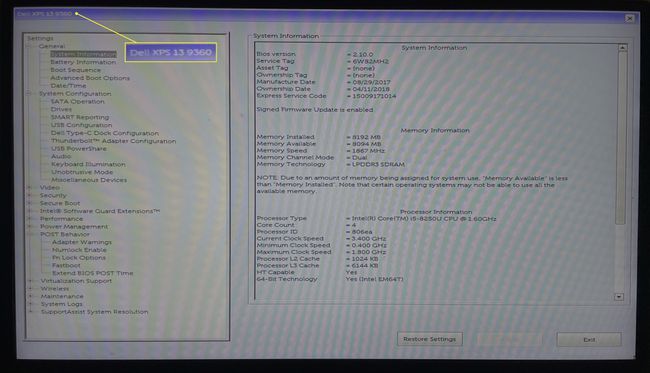
Når du har brug for serienummeret
Det er ikke længere nok at kende mærket på din bærbare computer. Med så mange bærbare computere, der sælges under forskellige familienavne og produktlinjer, er det vigtigt at kende det nøjagtige modelnummer. Modelnummeret er et unikt sæt numre, der kan hjælpe dig med at få den rigtige support, tjekke garantien, købe kompatible dele eller endda finde den korrekte manual.
